-
Instalación y actualización de software
-
Actualización del software WAN virtual a 9.3.5 con implementación WAN virtual en funcionamiento
-
Actualización a 11.3 con configuración de WAN virtual funcional
-
Actualización a 11.3 sin configuración de WAN virtual en funcionamiento
-
Actualización parcial del software mediante la administración de cambios local
-
Guía de configuración para cargas de trabajo de Citrix Virtual Apps and Desktops
-
Configuración local de Citrix SD-WAN Orchestrator en el dispositivo Citrix SD-WAN
-
-
-
Plug-in del cliente de la optimización WAN de Citrix
-
Implementación de complementos en sistemas Windows
-
Supervisión y solución de problemas
This content has been machine translated dynamically.
Dieser Inhalt ist eine maschinelle Übersetzung, die dynamisch erstellt wurde. (Haftungsausschluss)
Cet article a été traduit automatiquement de manière dynamique. (Clause de non responsabilité)
Este artículo lo ha traducido una máquina de forma dinámica. (Aviso legal)
此内容已经过机器动态翻译。 放弃
このコンテンツは動的に機械翻訳されています。免責事項
이 콘텐츠는 동적으로 기계 번역되었습니다. 책임 부인
Este texto foi traduzido automaticamente. (Aviso legal)
Questo contenuto è stato tradotto dinamicamente con traduzione automatica.(Esclusione di responsabilità))
This article has been machine translated.
Dieser Artikel wurde maschinell übersetzt. (Haftungsausschluss)
Ce article a été traduit automatiquement. (Clause de non responsabilité)
Este artículo ha sido traducido automáticamente. (Aviso legal)
この記事は機械翻訳されています.免責事項
이 기사는 기계 번역되었습니다.책임 부인
Este artigo foi traduzido automaticamente.(Aviso legal)
这篇文章已经过机器翻译.放弃
Questo articolo è stato tradotto automaticamente.(Esclusione di responsabilità))
Translation failed!
Implementar complementos en sistemas Windows
WANOP Client Plug-in es un archivo ejecutable de Microsoft installer (MSI) que se descarga e instala como con cualquier otro programa distribuido en la web. Obtenga este archivo desde la sección MyCitrix del sitio web de Citrix.com.
Nota:
La interfaz de usuario WANOP Client Plug-in se denomina Citrix Acceleration Plug-in Manager.
La única configuración de usuario que necesita el plug-in es la lista de direcciones de dispositivos. Esta lista puede consistir en una lista de direcciones IP o DNS separadas por comas. Las dos formas se pueden mezclar. Puede personalizar el archivo de distribución para que la lista apunte al dispositivo de forma predeterminada. Una vez instalado, el funcionamiento es transparente. El tráfico a las subredes aceleradas se envía a través de un dispositivo adecuado y el resto del tráfico se envía directamente al servidor. La aplicación de usuario no es consciente de que algo de esto está sucediendo.
Instalación
Requisitos previos:
Windows 10 requiere que todos los controladores tengan una firma digital válida para realizar la instalación sin ningún error.
Para instalar WANOP Client Plug-in acelerador en el sistema Windows:
-
El archivo Repeater*.msi es un archivo de instalación. Cierre todas las aplicaciones y cualquier ventana que pueda estar abierta y, a continuación, inicie el instalador de la manera habitual (haga doble clic en una ventana de archivo o utilice el comando run).
Ilustración 1. Pantalla de instalación inicial:
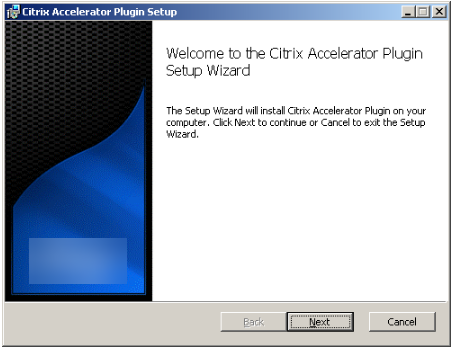
Los pasos que se indican a continuación son para una instalación interactiva. Se puede realizar una instalación silenciosa con el comando:
“msiexec /i client_msi_file /qn”
-
El programa de instalación solicita la ubicación en la que quiere instalar el software. El directorio que especifique se utiliza tanto para el software cliente como para el historial de compresión basado en disco. Juntos, requieren un mínimo de 500 MB de espacio en disco.
-
Cuando finalice el instalador, es posible que le pida que reinicie el sistema. Después de reiniciar, el complemento WANOP Client Plug-in se inicia automáticamente.
Ilustración 2. Pantalla de instalación final
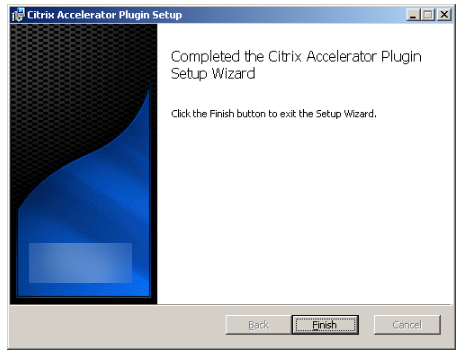
-
Haga clic con el botón secundario en el icono del acelerador de la barra de tareas y seleccione Administrar aceleración para iniciar Citrix Plug-in Accelerator Manager.
Ilustración 3. Administrador de plug-in de Citrix Accelerator, visualización inicial (básica)
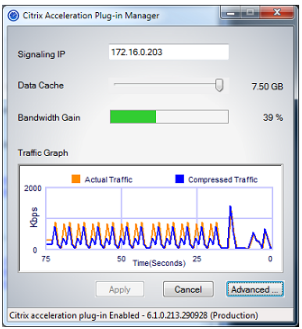
-
Si el archivo.MSI no se ha personalizado para los usuarios, especifique la dirección de señalización y la cantidad de espacio en disco que se utilizará para la compresión:
-
En el campo Dispositivos: Direcciones de señalización, escriba la dirección IP de señalización de su dispositivo. Si tiene más de un dispositivo habilitado para Plug-in, enumérelos todos, separados por comas. Las direcciones IP o DNS son aceptables.
-
Con el control deslizante de caché de datos, seleccione la cantidad de espacio en disco que se va a utilizar para la compresión. Más es mejor. 7.5 GB no es demasiado, si tiene tanto espacio en disco disponible.
-
Pulse Aplicar.
El acelerador WANOP Client Plug-in ya se está ejecutando. Todas las conexiones futuras a subredes aceleradas se acelerarán
En la ficha Reglas avanzadas del complemento, la lista Reglas de aceleración debe mostrar cada dispositivo como Conectado y las subredes aceleradas de cada dispositivo como Aceleradas. De lo contrario, marque el campo IP de direcciones de señalización y la conectividad de red en general.
-
Solucionar problemas de complementos
La instalación del plug-in generalmente se realiza sin problemas. De lo contrario, compruebe si hay los siguientes problemas:
Problemas comunes:
-
Si no reinicia el sistema, el complemento cliente WANOP no se ejecutará correctamente.
-
Un disco muy fragmentado puede dar lugar a un rendimiento de compresión deficiente.
-
Un fallo de aceleración (no hay conexiones aceleradas en la lista de la ficha Diagnóstico ) suele indicar que hay algo que impide la comunicación con el dispositivo. Compruebe la lista Configuración: Reglas de aceleración del complemento para asegurarse de que se ha contactado correctamente con el dispositivo y que la dirección de destino está incluida en una de las reglas de aceleración. Las causas típicas de los fallos de conexión son:
-
El dispositivo no está funcionando o se ha desactivado la aceleración.
-
Un firewall está despojando las opciones TCP del complemento de cliente WANOP en algún punto entre el complemento y el dispositivo.
-
El plug-in utiliza una VPN no compatible.
-
Error de bloqueo del potenciador de red determinista
En raras ocasiones, después de instalar el plug-in y reiniciar el equipo, aparece dos veces el siguiente mensaje de error:
La instalación de Deterministic Network Enhancer requiere un reinicio primero para liberar los recursos bloqueados. Vuelva a ejecutar esta instalación después de reiniciar el equipo.
Si esto ocurre, haga lo siguiente:
-
Vaya a Agregar o quitar programas y quite el complemento cliente WANOP, si lo hay.
-
Vaya a Panel de control > Adaptadores de red > Conexión de área local > Propiedades, busque la entrada Deterministic Network Enhancer, desmarque la casilla y haga clic en Aceptar. (Es posible que se llame al adaptador de red con un nombre distinto de Conexión de área local. )
-
Abra una ventana de comandos y vaya a c:\windows\inf (o al directorio equivalente si ha instalado Windows en una ubicación no estándar).
-
Escriba el siguiente comando:
buscar “dne2000.cat” oem*.inf
-
Busque el archivo oem*.inf con el número más alto que haya devuelto una línea coincidente (la línea coincidente es catalogFile= dne2000.cat) y edítelo. Por ejemplo:
bloc de notas oem13.inf
-
Elimine todo excepto las tres líneas de la parte superior que empiezan por punto y coma y, a continuación, guarde el archivo. Esto borrará cualquier configuración inapropiada u obsoleta y la siguiente instalación utilizará los valores predeterminados.
-
Vuelva a intentar la instalación.
Otros problemas de instalación
Cualquier problema con la instalación del complemento cliente WANOP suele ser el resultado de la interferencia del software de red, firewall o antivirus existentes en la instalación. Por lo general, una vez finalizada la instalación, no hay más problemas.
Si se produce un error en la instalación, pruebe los siguientes pasos:
-
Asegúrese de que el archivo de instalación del complemento se ha copiado en el sistema local.
-
Desconecte cualquier cliente de red remota/VPN activo.
-
Inhabilite temporalmente cualquier firewall y software antivirus.
-
Si algo de esto es difícil, haga lo que puedas.
-
Vuelva a instalar el complemento cliente WANOP.
-
Si esto no funciona, reinicie el sistema e inténtelo de nuevo.
Compartir
Compartir
This Preview product documentation is Cloud Software Group Confidential.
You agree to hold this documentation confidential pursuant to the terms of your Cloud Software Group Beta/Tech Preview Agreement.
The development, release and timing of any features or functionality described in the Preview documentation remains at our sole discretion and are subject to change without notice or consultation.
The documentation is for informational purposes only and is not a commitment, promise or legal obligation to deliver any material, code or functionality and should not be relied upon in making Cloud Software Group product purchase decisions.
If you do not agree, select I DO NOT AGREE to exit.